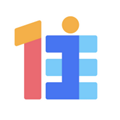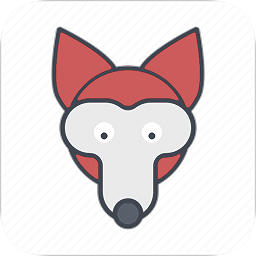win10录屏功能是什么?
其实最新的Win10系统已经自带了一款免费的录屏工具——游戏工具栏。也是Xbox的附属应用,有些同学可能还不会使用,下面就介绍一下Win10录屏功能的相关内容。
win10录屏功能在哪?
录制快捷键:
直接用Win+G组合键就可以将Game bar呼唤出来了;再按Win+Alt+R组合键就停止录制。

Win10录屏文件在哪?
录屏文件保存目录:
最后视频会保存在VideosCaptures文件夹中,格式为MP4。
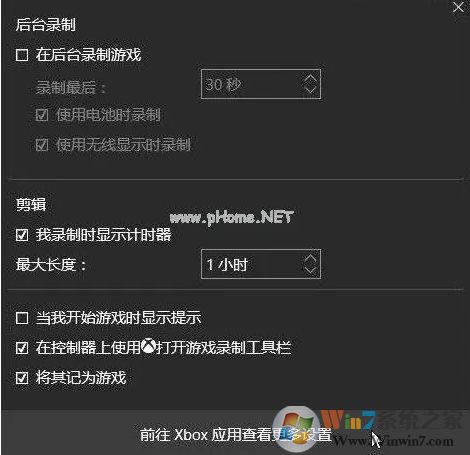
微软开发这个录屏功能主要是用于游戏视频录制的,当然我们也可以使用它来进行各种各样类型的屏幕录制,可以用于教学、讲解等。